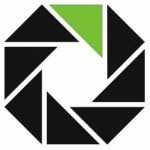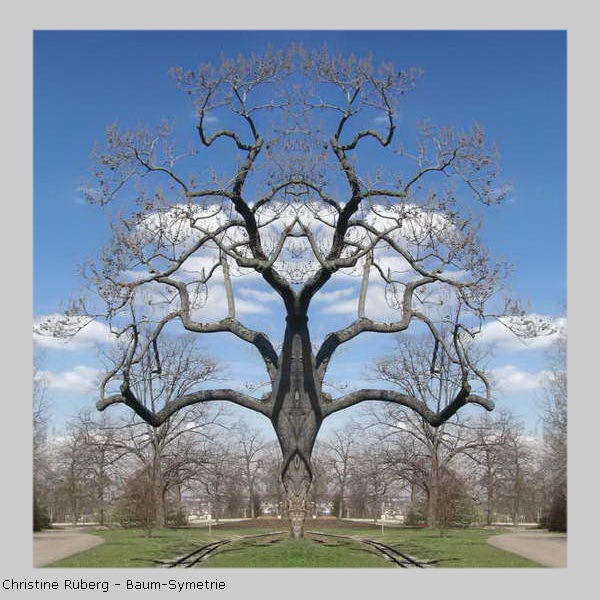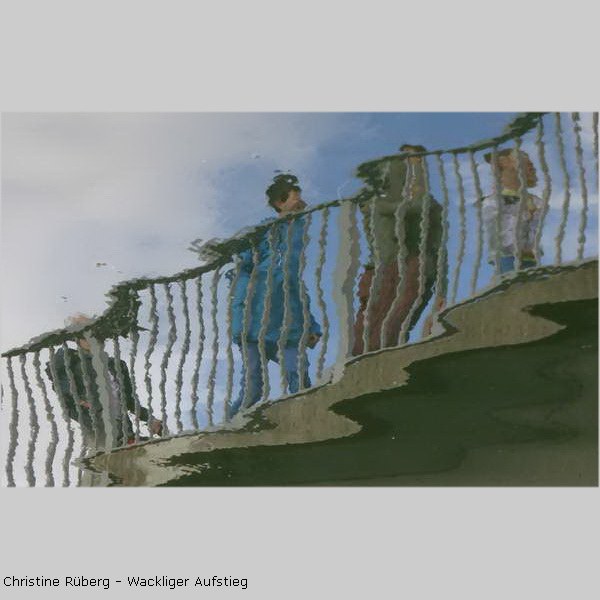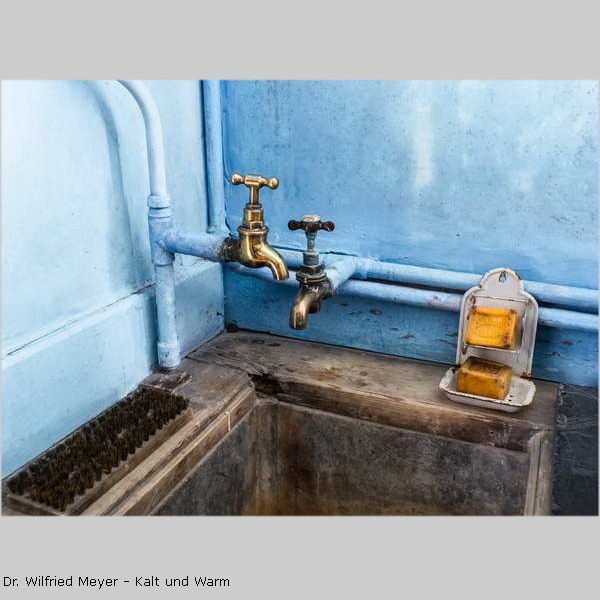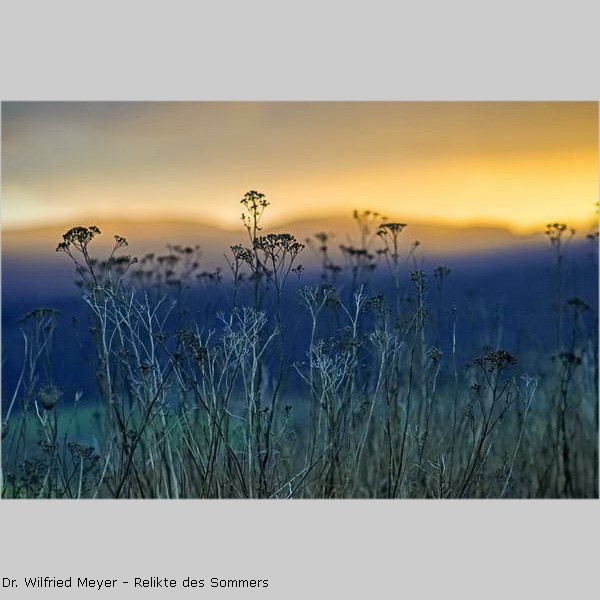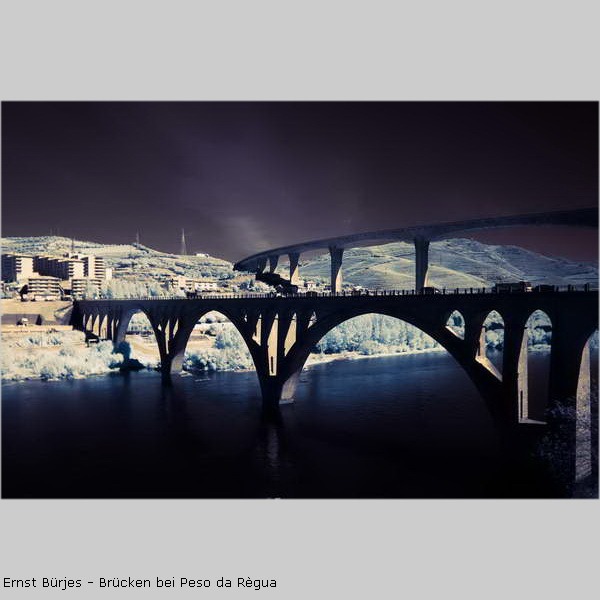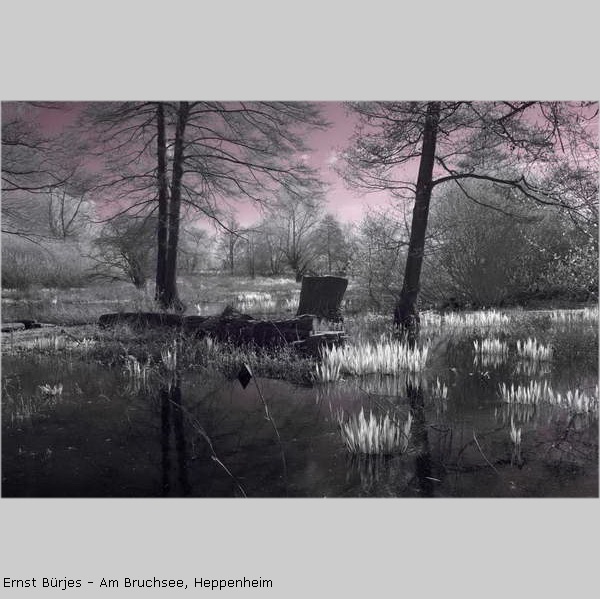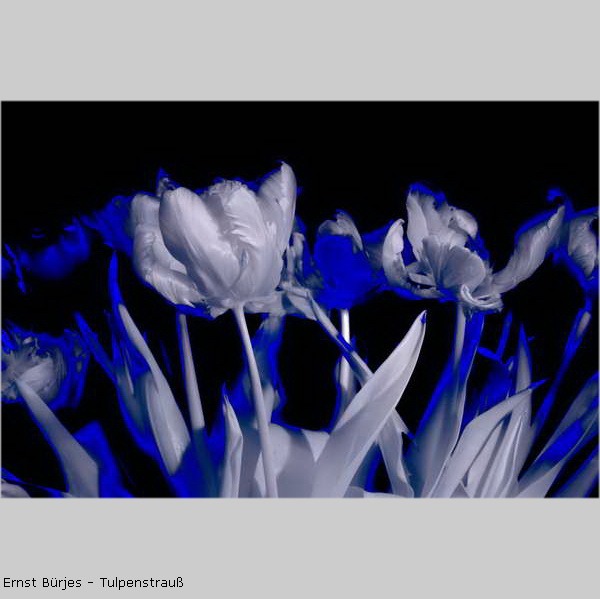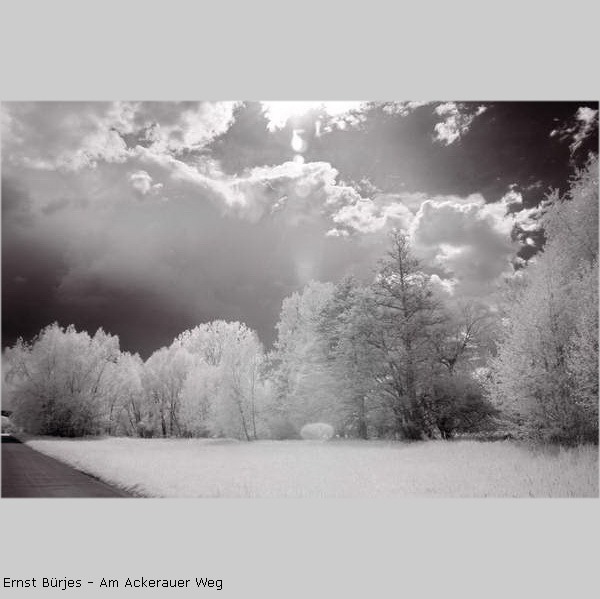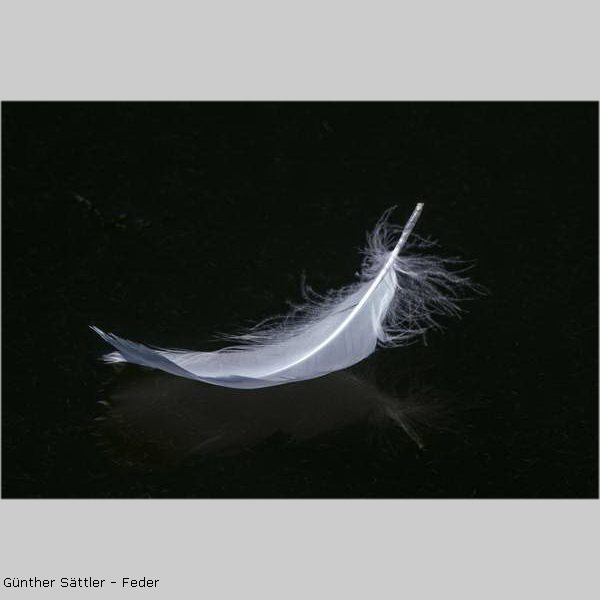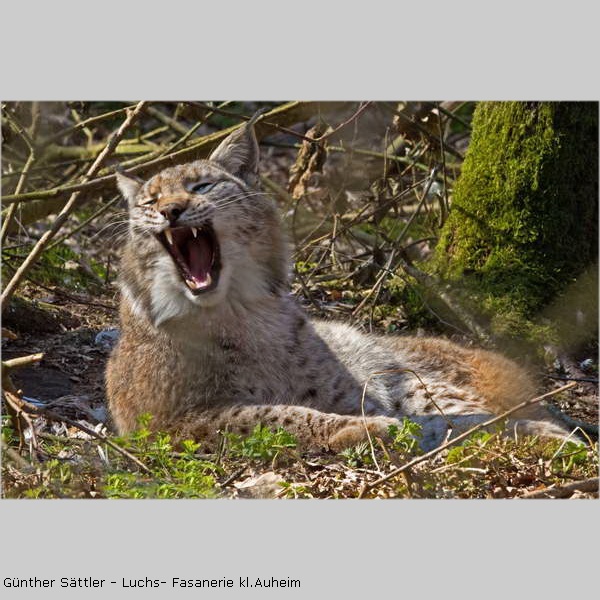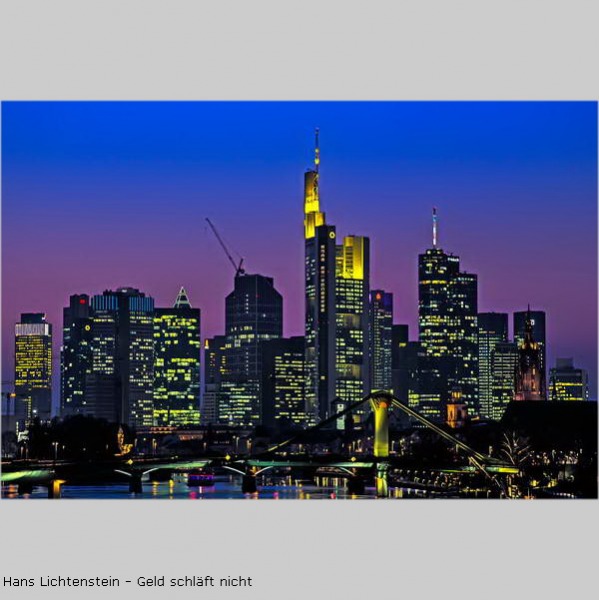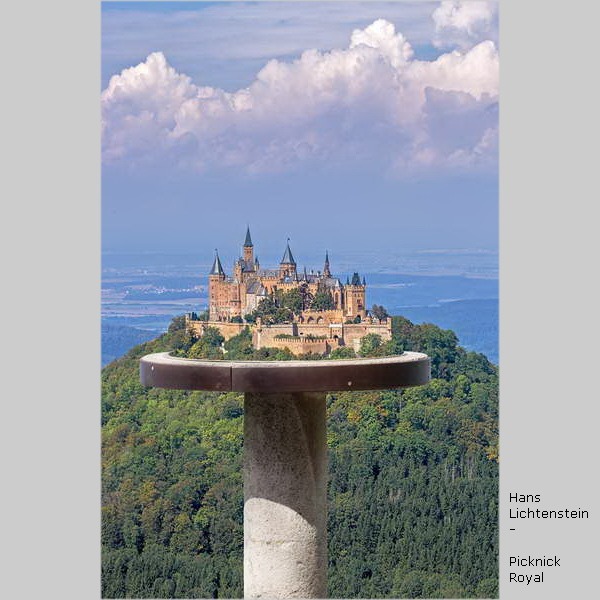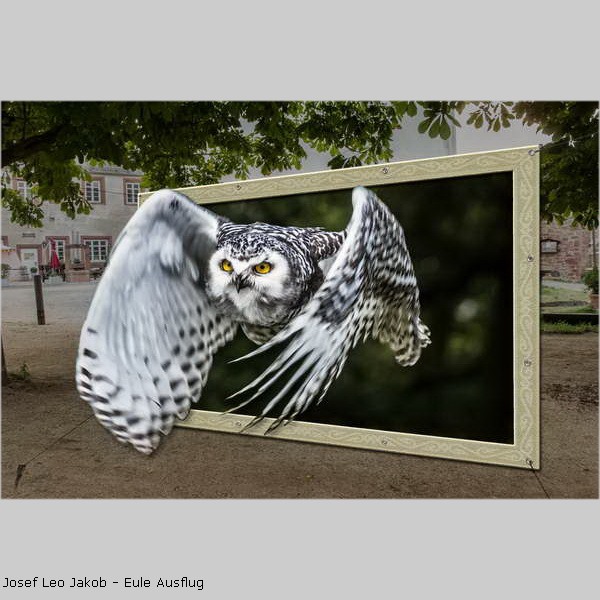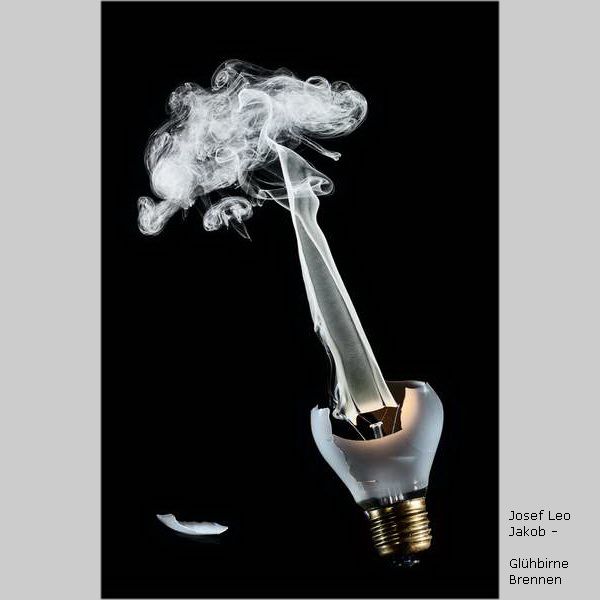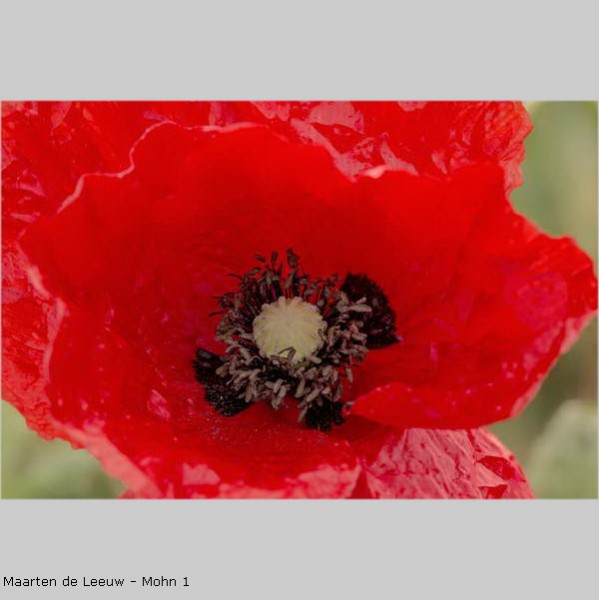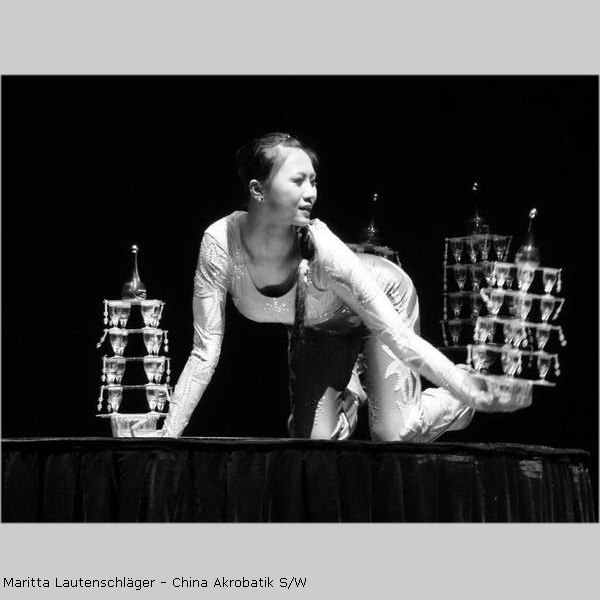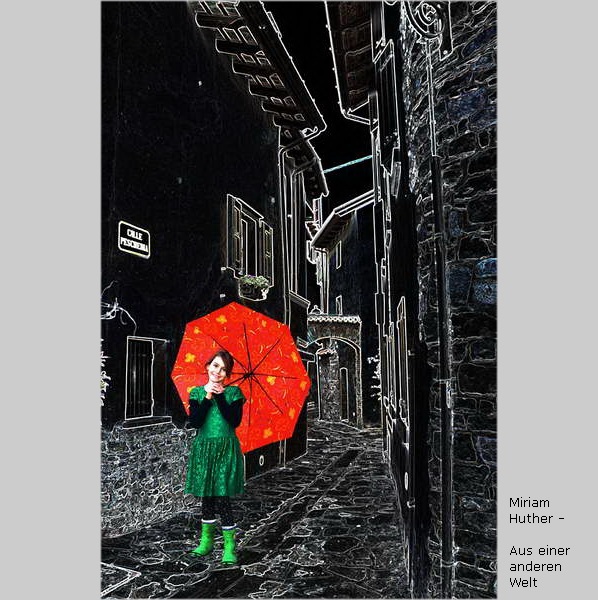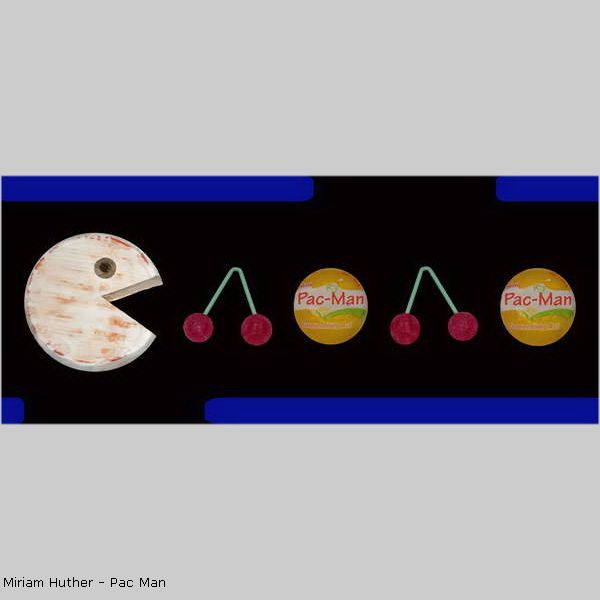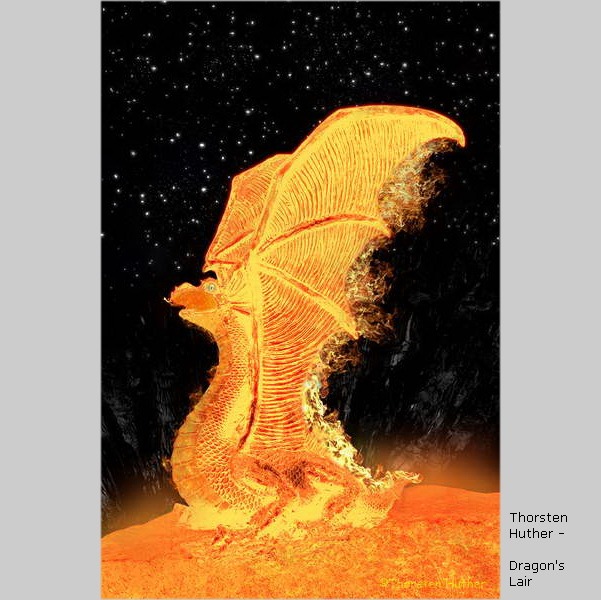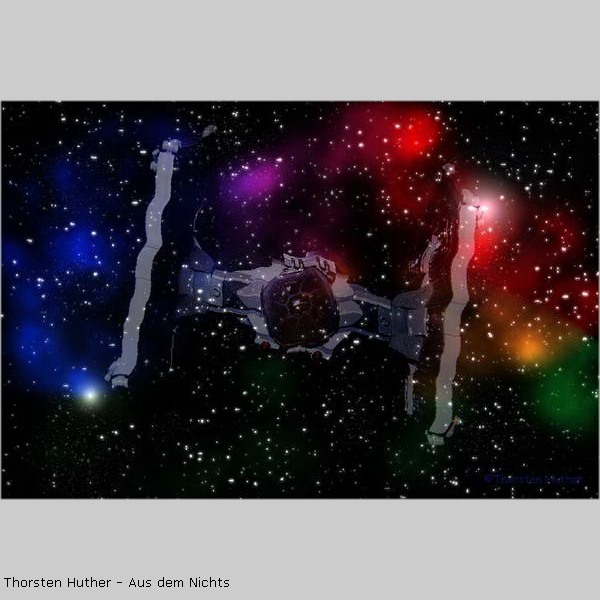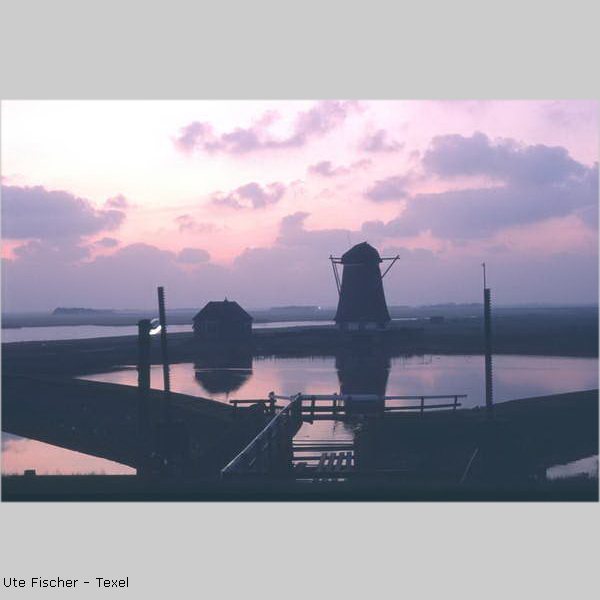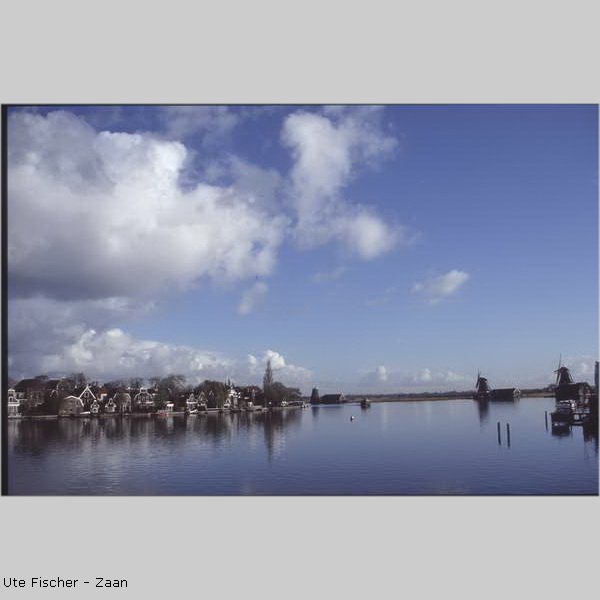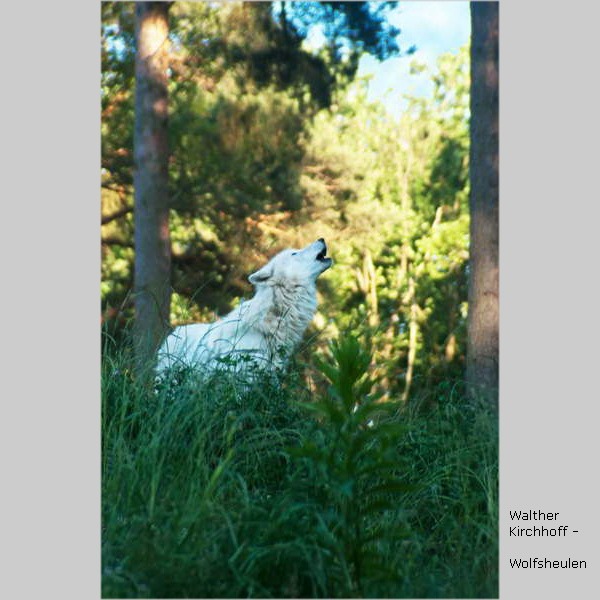Dieser Beitrag dient ausschließlich dem Testen bestimmter Funktionen innerhalb von WordPress.
SelfHTML
Gutenberg Editor
Deutsche Dokumentation wie mit den einzelnen Blockvarianten umzugehen ist.
- Anlegen Gruppe: mehrere Blöcke markieren und Gruppe erzeugen,
- oder zuerst die Gruppe anlegen
- dann in der Gruppe einen ersten Block einfügen
- dann im oberen Bereich des inneren Blocks auf das + Zeichen dücken, um oberhalb dessen einen neuen Block einfügen.
- Eine Gruppe kann m.E. nur nach oben erweitert werden. Warum ist unklar…
- Gruppe auflösen lässt Inhalt stehen.
- Gruppe löschen löscht auch die Inhalte.
[jj-ngg-jquery-carousel html_id=”about-jcarousel” gallery=”1″]
Basic Single Picture
Dies funktioniert mit der Nextgen Bildnummer, wird aber nicht offiziell unterstützt.
Beispiel: [ singlepic id=X w=X h=X mode=web20|watermark float=left|right ]
Floating Text before, Floating Text before, Floating Text before, Floating Text before, Floating Text before, Floating Text before, Floating Text before,
[Not a valid template]Floating Text after, Floating Text after, Floating Text after, Floating Text after, Floating Text after, Floating Text after, Floating Text after, Floating Text after, Floating Text after, Floating Text after,
Basic Slide Show
- zeigt nur Titel in der Einzelbildanzeige, wobei vorhandener Text verborgen wird.
- keine Unterschrift
Beispiel für einen wiederverwendbaren Block
Blöcke, die als wiederverwendbar gekennzeichnet wurden, werden wie Textbausteine verwendet. So ein Block kann nicht geändert werden! Falls doch erforderlich gibt es hierfür einen eigenen Bereich um die Änderung durchzuführen. Diese Änderung gilt für alle Instanzen in denen der Block verwendet wurde. Zur praktischen Verwendung kann man den wiederverwendbaren Block einfach auflösen!
Fotobeschreibung
| Datei: | Nutria1.jpg |
| Autor: | W. Steiner |
| Titel: | Nutria |
| Beschreibung: | Der Chef der kleinen Familie |

ca. 10 possierliche Tiere, angeführt von dem Abgebildeten.
Tabellen formatieren
Testtabelle (id=8)
| Head1 | Head 2 | Head 3 |
|---|---|---|
| Zeile 2 | Zelle | Achtung |
| Zeile 3 | test | spalte |
| Zeile 4 | Dies ist ein besonders langer Text, der umgebrochen werden muss! |  |
Eine Tabelle wird automatisch mit 100% Breite angelegt. Zentrierte Anzeige nur wenn Data-Tables abgeschaltet ist.
.tablepress-id-8 {
border-style: solid;
width: 95%;
margin: 0 auto 0.5em;
}
.tablepress-id-2 .column-1,
.tablepress-id-2 .column-2 {
width: 100px;
}
.tablepress-id-8 .column-2 {
font-size: 0.8em;
font-weight: bold;
color: #de2121;
}